WordPress の投稿記事やカスタム投稿、固定ページの情報などをテキスト形式でエクスポート可能なプラグインExport to Textのご紹介です。
Export to Text プラグインのインストール
管理画面のプラグイン新規追加ページよりExport to Textを検索するか、以下のページよりプラグインファイルをダウンロードします。Export to Text
Export to Text による記事のエクスポート
Export to Textプラグインを有効化したら、管理画面左メニューの「ツール」に「Export to Text」のメニューが出現しますのでクリックします。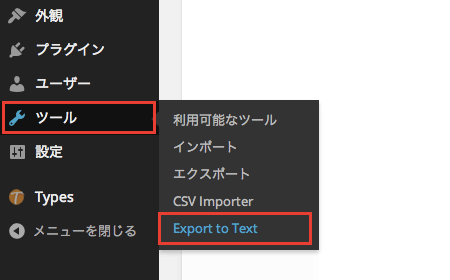
Export to Textページに遷移しますので、エクスポートに関する各種設定を行います。
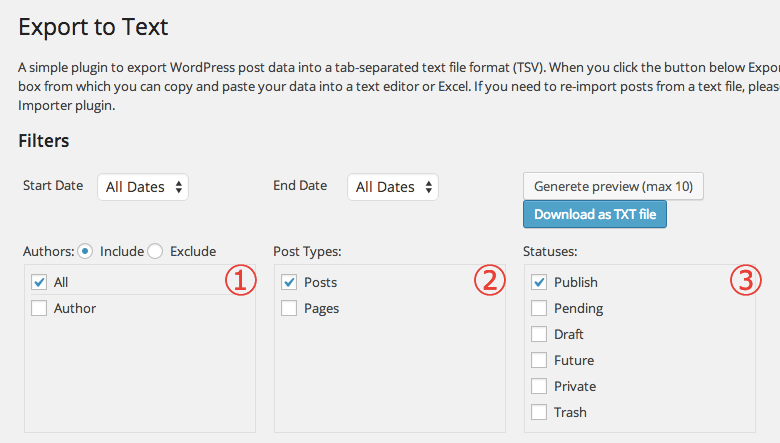
Authors
①Authors: で著者の選択を行います。選択した著者を含める場合は「Include」、選択した著者を除外する場合は「Exclude」にチェックを入れます。
Post Types
②Post Types: で投稿、固定ページなどの投稿タイプを選択します。上記図では記載がありませんが、カスタム投稿タイプにも対応しています。
Statuses
③Statuses: で記事の公開状態を選択します。Publish「公開記事」
Pending「承認待ち記事」
Draft「下書き記事」
Future「予約投稿記事」
Private「非公開記事」
Trash「ゴミ箱の記事」
例として、公開済みの記事と下書きの記事をエクスポートしたい場合は「Publish」と「Draft」にチェックを入れます。
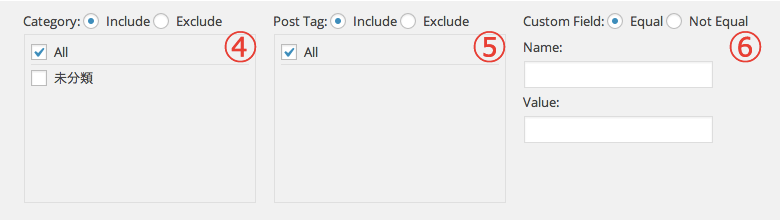
Category
④Category: で特定のカテゴリを含めたり、除外することが可能です。Post Tag
⑤Post Tag: もCategory 同様、特定のタグを含めたり除外することができます。Custom Field
⑥Custom Field: ではカスタムフィールドの出力に関する設定を行います。「Equal(条件に一致する)」か「Not Equal(条件に一致しない)」をラジオボタンから選択しますが、「Equal」にチェックが入った初期状態のまま「Name」「Value」の各フィールドを空値にすることで、すべてのカスタムフィールドが出力されます。
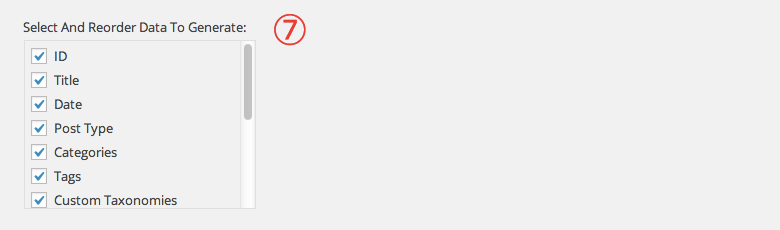
Select And Reorder Data To Generate
⑦Select And Reorder Data To Generate: で、エクスポートするフィールド(項目)を選択します。記事をテキスト形式でダウンロード
記事をテキスト形式でダウンロードする場合は、Export to Textページ右上の「Downloads as TXT file」ボタンをクリックします。また、ダウンロード前にプレビューしたい場合は「Generete preview(max10)」ボタンをクリックします。
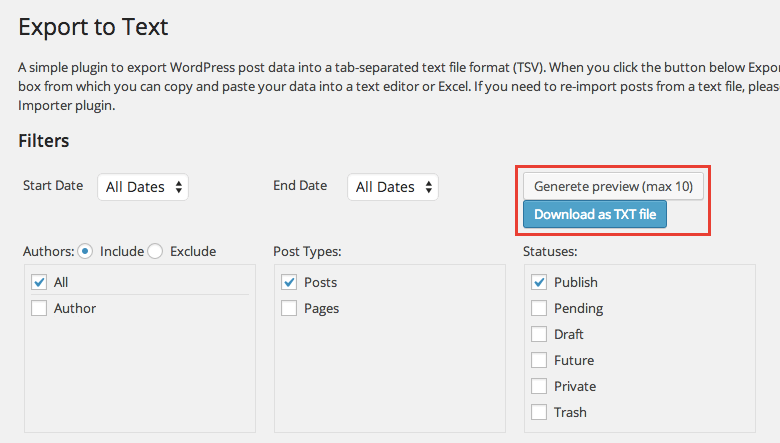
ちょっとした注意点
エクスポートしたテキスト形式のファイルをCSVに成型しやすいため、Export to Textは非常に便利なプラグインなのですが、プラグインファイルがしばらく更新されていない点と、複数のカスタムフィールドが1つのフィールド(項目)にまとめて出力されますので、大量のカスタムフォールドを利用しているブログの場合は、やや煩雑になってしまうかな…という印象です。


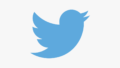
コメント